AssistiveTouch汇聚了强大功能的效率办公类软件,为了提高工作的效率,配备的有辅助触摸以及多任务处理的功能,简单易懂的操作模式,用户也可以开启悬浮窗功能,可以自定义触摸菜单,方便更好的去控制和管理手机,悬浮窗的大小以及颜色还有图标,都可以按照用户的需求来设置,将软件转换成中文模式,操作上更加的得心应手。

Assistive Touch功能有哪些?
一、 快速触摸设置包括:
- 捕获屏幕截图(5.0 及更高版本)
- 电源弹出窗口(5.0 及更高版本)
- 打开通知
- 无线上网
- 蓝牙
- 位置(GPS)
- 响铃模式(正常模式、振动模式、静音模式)
- 屏幕旋转
- 音量增大和减小
- 飞行模式
- 手电筒明亮
- 启动您设备上的所有应用程序或游戏
二、屏幕录像机
- 屏幕录像机是录制屏幕的功能。它不需要 root 访问权限,没有时间限制,无水印,无广告,并且非常易于使用,只需一个操作即可开始和停止录制。
- 屏幕录像机可让您将屏幕录制为高清和全高清视频。您还可以从麦克风录制音频,它会自动混合到视频中。这使得创建教程、宣传视频、评论游戏和游戏玩法或录制视频聊天变得非常方便。
三、自定义
- 您可以用您喜欢的颜色更改背景颜色
- 您可以轻松更改辅助触摸的图标,有许多漂亮的图标,完全免费
- 浮动按钮手势设置(一击、双击、长按)
assistive touch中文版怎么使用?
一、悬浮窗导向
①根据指引前往设置
②点击允许修改系统设置
二、语言设置
①在主页面点击【语言】
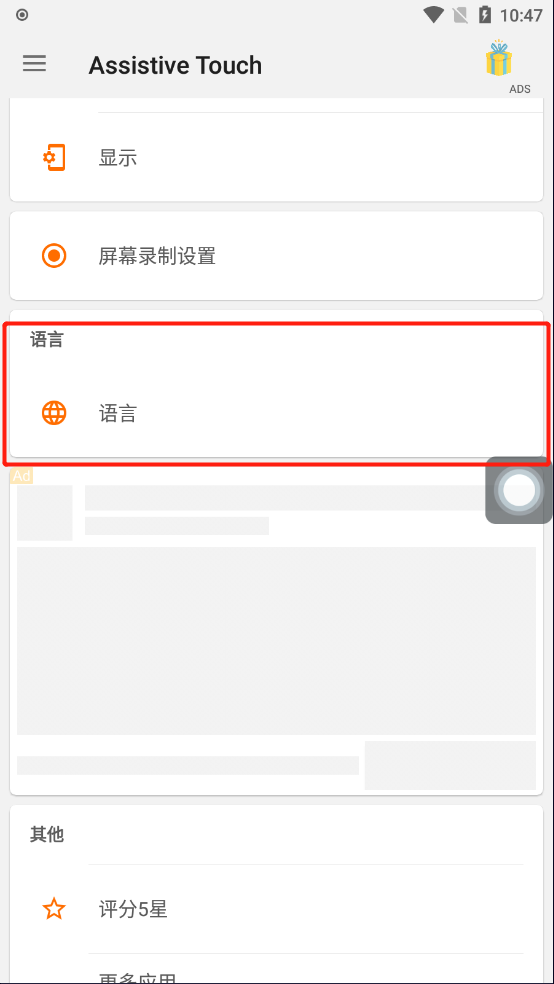
②在其页面滑至最底层,点击【中文(简体)】,或者点击你需要的其他语言
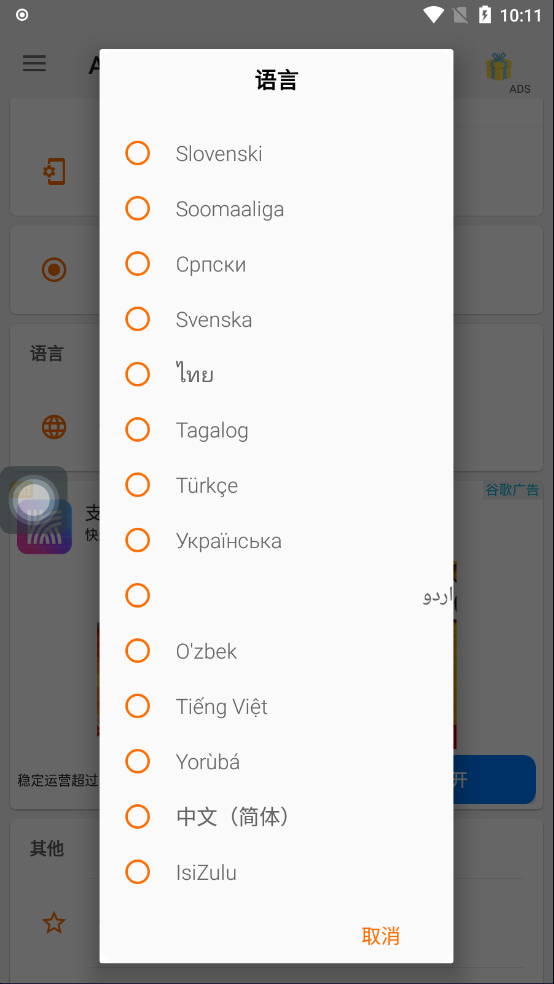
三、操作功能指引
①在主页面,可以看见手势、浮动菜单和浮动图标等

②手势里的功能一键、双击和长按都是同一种选择操作
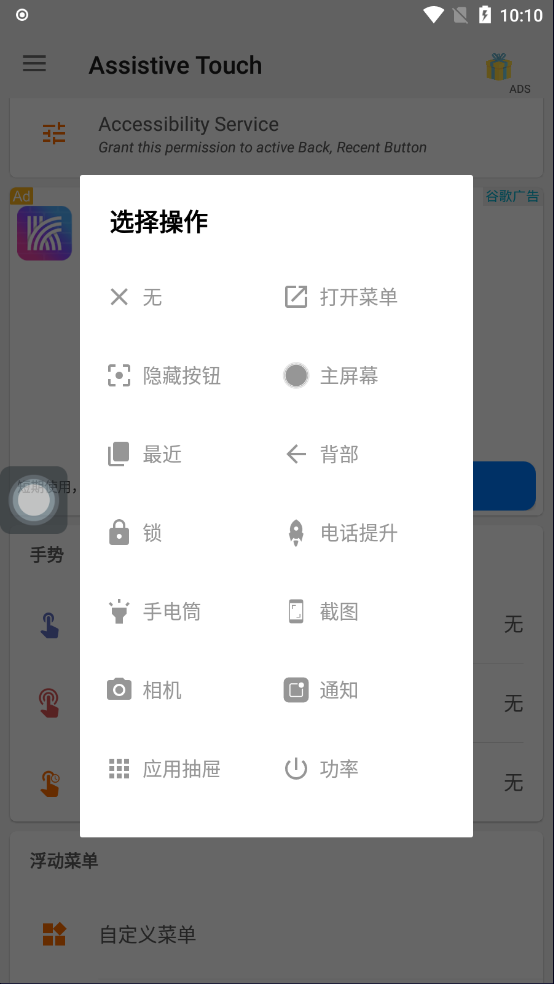
③自定义菜单可选择【MAIN】或者其他
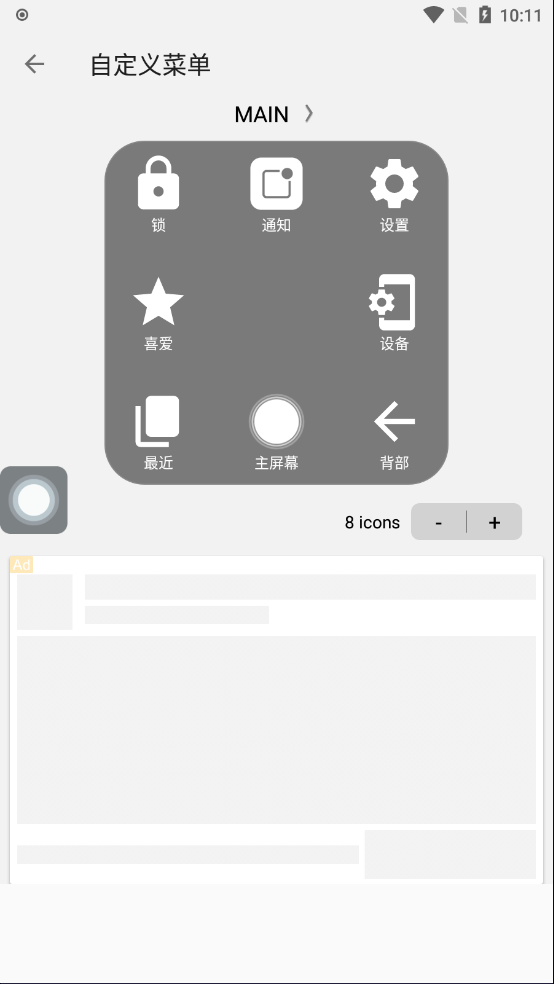
④也可以选择悬浮的背景颜色
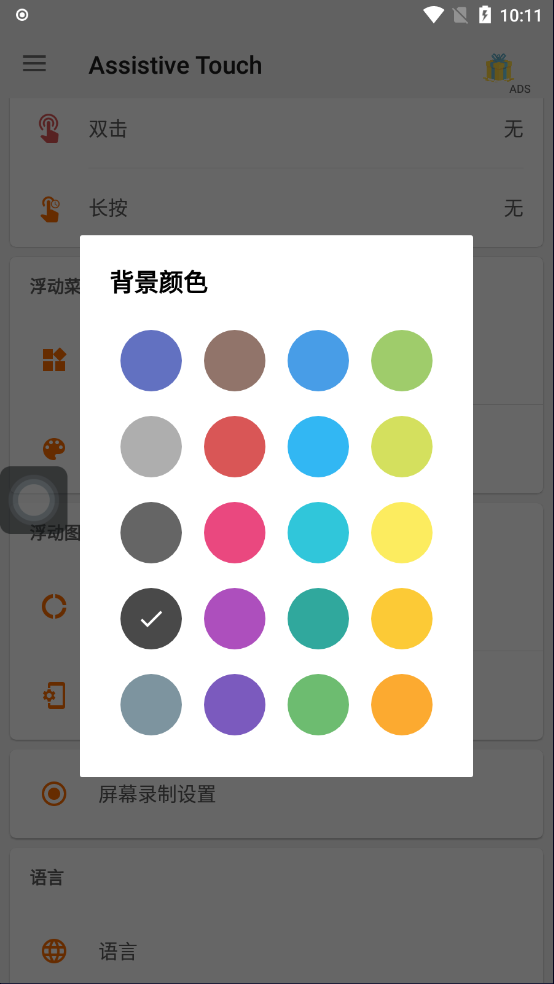
⑤悬浮图标还有可可爱爱的表情包,我可爱了
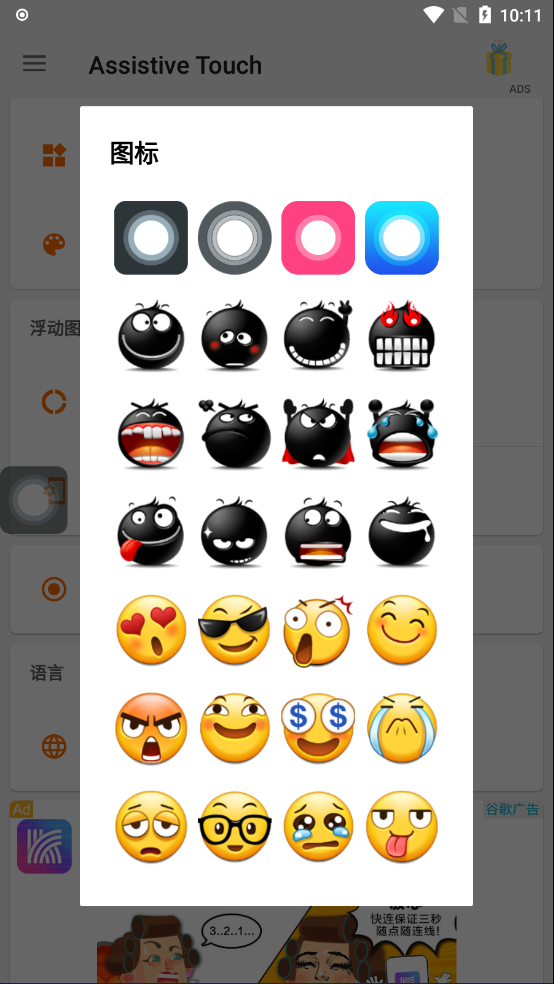
Assistive Touch注意事项
1、此应用程序使用设备管理员权限
这是必需的,仅在使用功能关闭屏幕时才用于锁定设备。你需要先启用管理,然后才能使用该功能。要卸载该应用程序,请打开我的应用程序,然后单击“卸载”按钮。
2、此应用程序使用辅助功能服务
这是必要的,仅用于执行全局操作。例如,回去,回家,打开最近的窗口,电源对话框,通知等。你需要授予此权限才能使用该操作。
《AssistiveTouch》软件优势:
1.为了提高用户操作设备的效率,可以借助触摸菜单。
2.用户也可以虚拟按键,每个按键的功能和作用也不一样。
3.一键就可以锁定屏幕,打开所要完成的任务。
4.设置快捷按键能够让用户节省更多的时间,也能省去繁琐的步骤和流程。
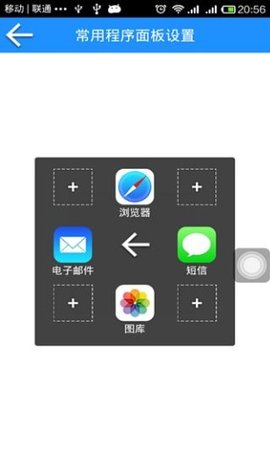
《AssistiveTouch》软件亮点:
1.虚拟音量按键可以控制设备声音的大小,非常的简单。
2.随时随地都可以开启辅助功能,会给用户弹出4个功能菜单。
3.可以选择自动设置模式,也能进行手动的调整和设置。
4.滑动屏幕就可以直接操作软件,会显示出多个手指的触点。
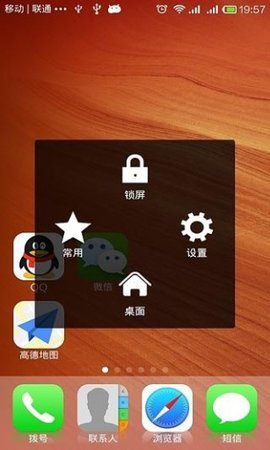
《AssistiveTouch》软件测评:
推荐给用户的还有详细的使用说明和介绍,便于用户更好的浏览和参考,利用虚拟按键随时都可以访问通知,还可以直接点击菜单,操作的时候可以连接WiFi和蓝牙,也能截取屏幕。


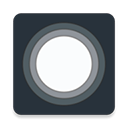
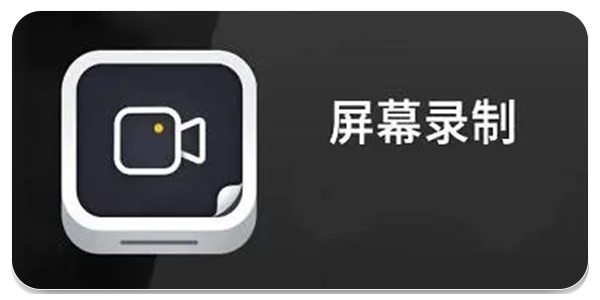

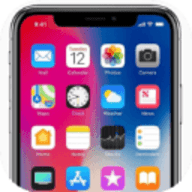



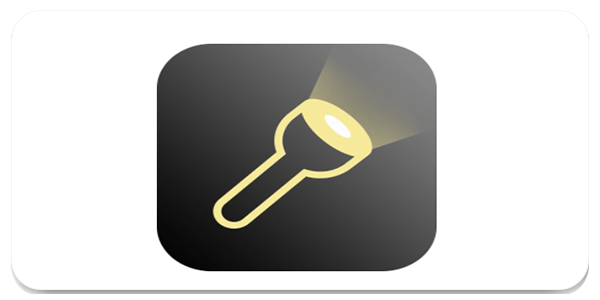
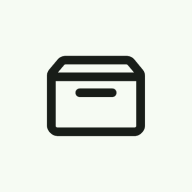



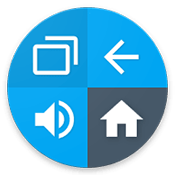







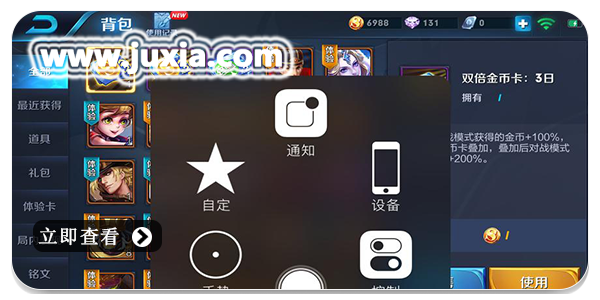
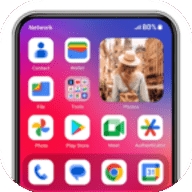
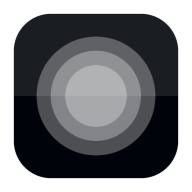
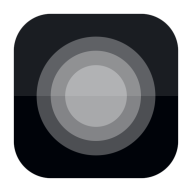
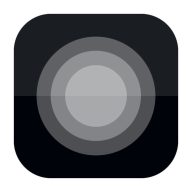
 手机清理加速管家
手机清理加速管家  抖快清理大师
抖快清理大师  一键换机助手
一键换机助手  全能王录屏
全能王录屏  360帐号卫士
360帐号卫士  核桃清理
核桃清理  电量充满闹钟
电量充满闹钟  云工具
云工具  换机搬家
换机搬家 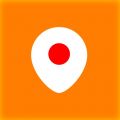 智能位置
智能位置  全时天气
全时天气  德尔塔面具中文版
德尔塔面具中文版 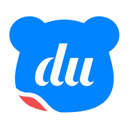 百度输入法小米版
百度输入法小米版 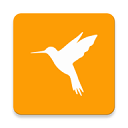 黄鸟抓包旧版本
黄鸟抓包旧版本 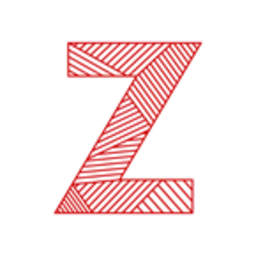 Z浏览器
Z浏览器  bobo浏览器老版
bobo浏览器老版  星尘浏览器手机版
星尘浏览器手机版 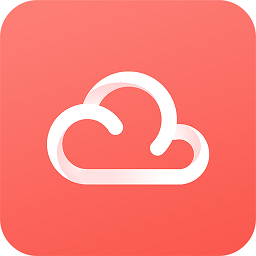 红云浏览器正版
红云浏览器正版  摇摇壁纸
摇摇壁纸  国家反诈中心
国家反诈中心  北辞弱网2024
北辞弱网2024  华为神农中医大脑免费版
华为神农中医大脑免费版  抖音商城
抖音商城  3D速写模型
3D速写模型  QNET 弱网
QNET 弱网  ABC英语角天天背单词
ABC英语角天天背单词  黏土滤镜相机
黏土滤镜相机 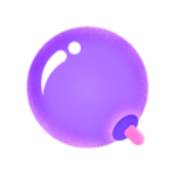 波波浏览器蓝色版本
波波浏览器蓝色版本 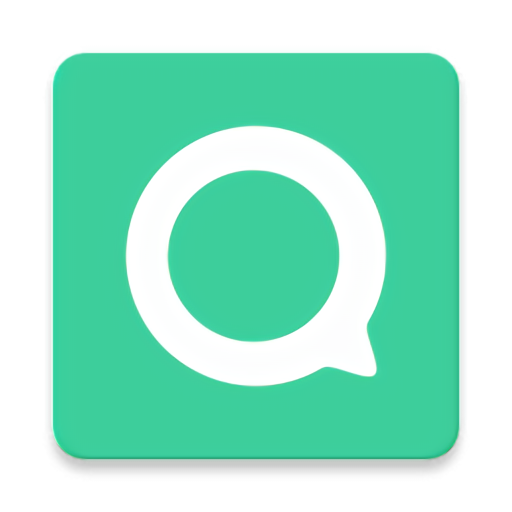 嗅觉浏览器最新版
嗅觉浏览器最新版 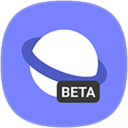 三星浏览器国际版
三星浏览器国际版  kiwi浏览器国际版
kiwi浏览器国际版 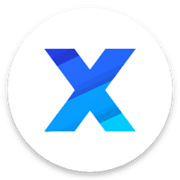 x浏览器旧版本v3.6.0
x浏览器旧版本v3.6.0  飞觅浏览器最新版本
飞觅浏览器最新版本 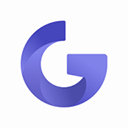 乐感浏览器旧版
乐感浏览器旧版 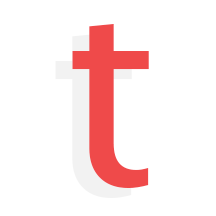 套路键盘app最新版
套路键盘app最新版 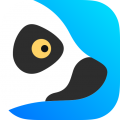 狐猴浏览器 (Lemur Browser)
狐猴浏览器 (Lemur Browser) 